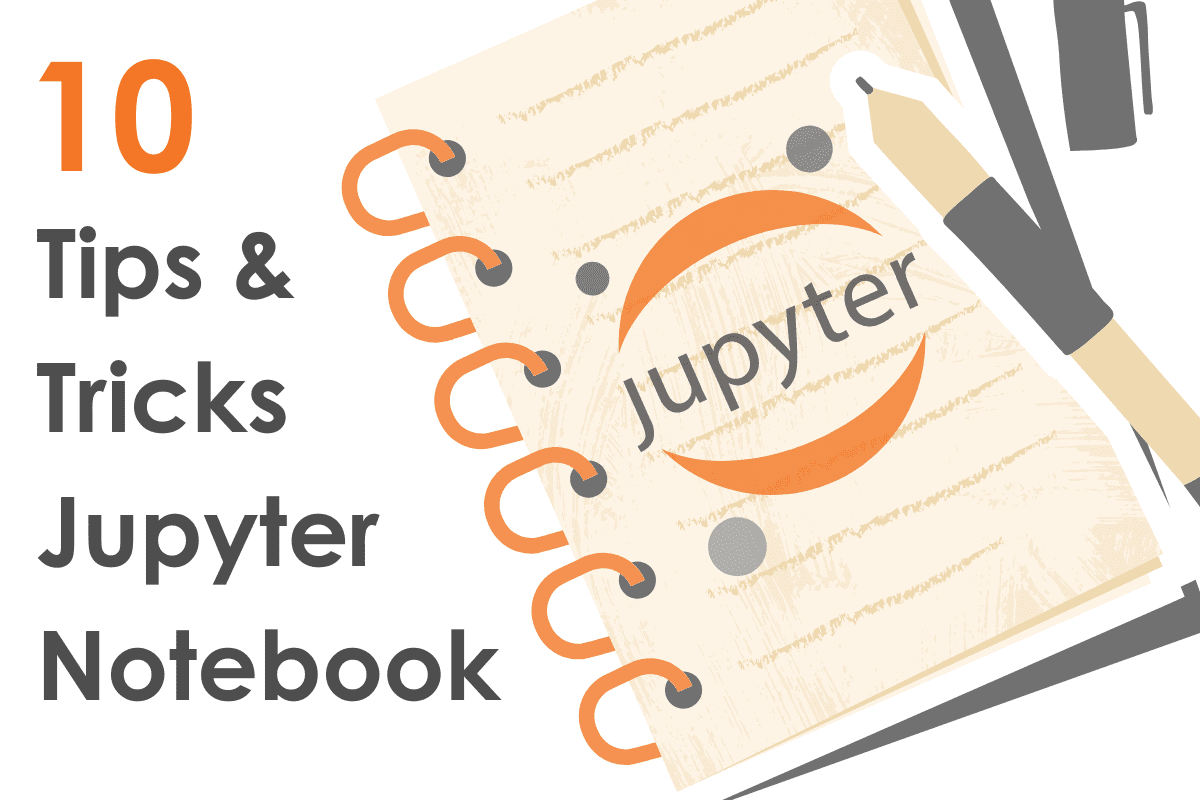
Bild av författare
Oavsett om du är nybörjare eller dataproffs måste du ha använt Jupyter Notebook och tagit reda på hur enkelt det är för dig att köra Python-kod och visualisera resultatet i ett rapportformat.
Men vad händer om jag sa till dig att du kan förbättra din Jupyter-utvecklingsupplevelse? I det här inlägget kommer vi att lära oss om 10 Jupyter Notebook-tips för att förbättra produktiviteten och prestandan för dataproffs.
Kortkommandon är viktiga för att utföra repetitiva uppgifter och spara tid. Du kan lära dig mer om alla standardgenvägar genom att Hjälp > Kortkommandon eller trycka på H nyckel.
Det enklaste och populäraste sättet att komma åt kommandon när du är på språng är en kommandopalett som liknar VSCode. Du kan trycka på Ctrl + Skift + P för att anropa kommandopaletten. Det låter dig söka och utföra kommandon eller bläddra igenom alla kommandon för att hitta det du vill köra.
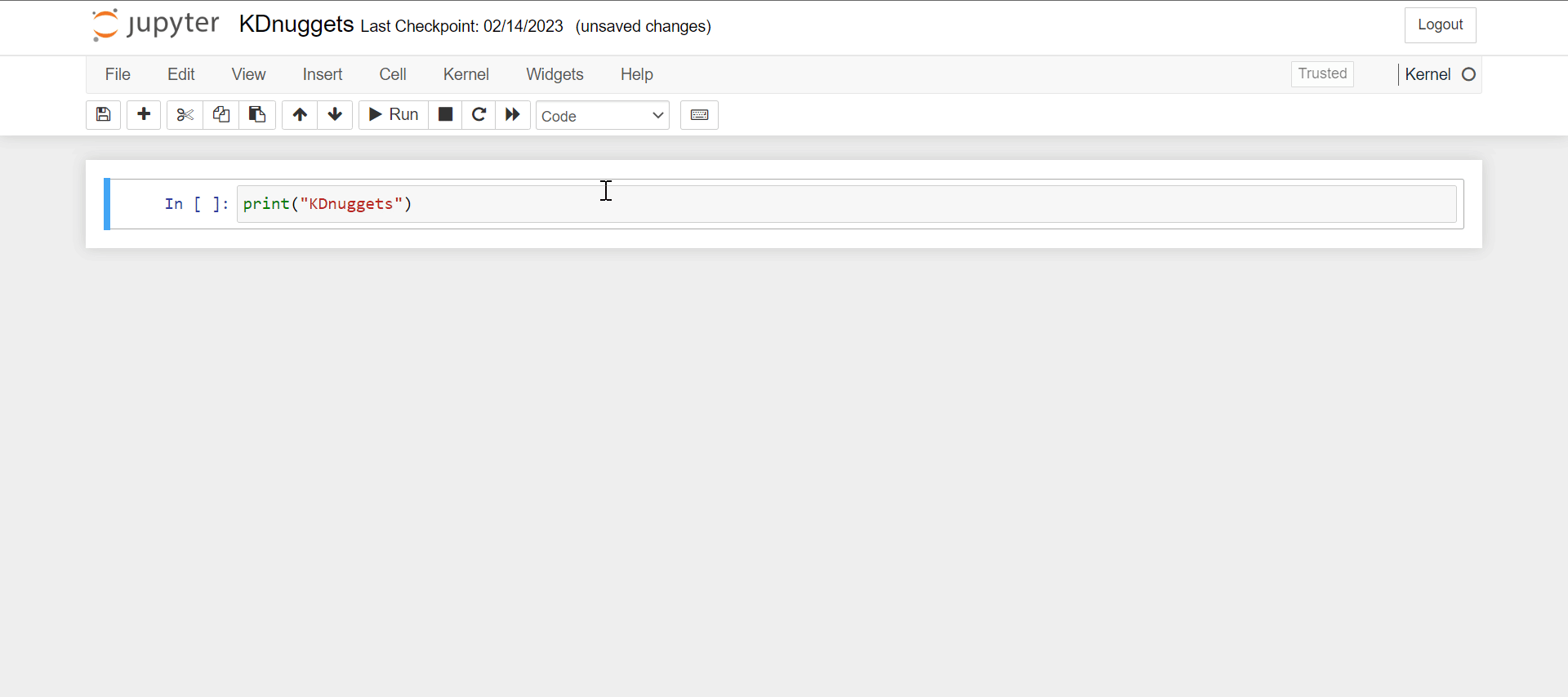
Gif av författare
Du kan komma åt alla IPython Magic-kommandon i Jupyter Notebook. Dessa kommandon ger dig extra möjligheter att exekvera koden.
Du kan till exempel använda %%time Magiskt kommando för att visa cellexekveringstiden. I vårt fall tog det 1.09 sekunder för koden att köra 1000 iterationer.
%%time import time
for i in range(1_000): time.sleep(0.001)CPU times: user 10.2 ms, sys: 1.68 ms, total: 11.9 ms
Wall time: 1.09 sDu kan lära dig om alla tillgängliga Magic-kommandon genom att köra %lsmagic kommandot eller kolla in Inbyggda magiska kommandon.
Lista över vanliga kommandon:
- %env för att ställa in miljövariabler.
- %springa för att köra Python-koden.
- %Lagra för att komma åt variablerna mellan flera bärbara datorer.
- %%tid ger exekveringstiden för en cell.
- %% skrivfil sparar innehållet i cellen i en fil.
- %pycat visar innehållet i den externa filen.
- %pdb används för felsökning.
- %matplotlib inline för att undertrycka utmatningen av funktionen på den sista raden.
Du kan köra Shell- och Bash-kommandon i Jupyter Notebook-cellen genom att använda ! enligt nedanstående. Det ger dig extra möjlighet att köra Unix- eller Linux-baserade kommandon och verktyg.
!git push originDen mest populära användningen av detta kommando är att installera Python-paket när du är på språng.
!pip install numpyDu kan också installera Python-paket med Magic-kommandot %pip
%pip install numpyNär du skapar dataanalysrapporten måste du tillhandahålla statistiska eller matematiska ekvationer, och Jupyter Notebook låter dig återge komplexa ekvationer med latexformler.
Skapa bara en Markdown-cell och bifoga din Latex-formel med ett dollar-$-tecken, som visas nedan.
$int frac{1}{x} dx = ln left| x right| + C$Produktion:
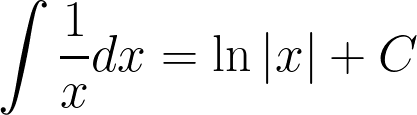
Vi känner alla till Python-kärnan, men du kan också installera andra kärnor och köra koden på vilket språk som helst.
Om du till exempel vill köra programmeringsspråket R i Jupyter Notebook måste du installera R och installera IRkernel i R-miljön.
install.packages('IRkernel')
IRkernel::installspec()Eller, om du har installerat Anaconda, kan du helt enkelt köra kommandot nedan i terminalen för att ställa in R för Jupyter Notebook.
conda install -c r r-essentialsFör Julia språkälskare har jag skapat en enkel guide på hur man ställer in Julia på Jupyter Notebook.
Du kan också köra kod från flera kärnor i Python Jupyter Notebook genom att använda magiska kommandon som:
- %%våldsamt slag
- %%html
- %%javascript
- %%perl
- %%python3
- %%rubin
I exemplet kommer vi att försöka köra HTML-kod inom Python-kärnan med hjälp av %%HTMLMagiskt kommando.
%%HTML <html> <body> <h1>Hello World</h1> <p>Welcome to my website</p> </body> </html>Produktion:
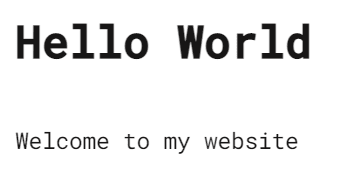
Liknar !, kan du köra Shell-skript med %%script, som låter dig köra alla kärnor som är installerade på din maskin. Du kan till exempel köra ett R-skript.
%%script R --no-save
print("KDnuggets")Produktion:
> print("KDnuggets")
[1] "KDnuggets"
>Du kan använda flera markörer för att redigera flera variabler och syntax eller lägga till flera rader kod. För att skapa flera markörer måste du klicka och dra musen samtidigt som du håller ned andra nyckel.
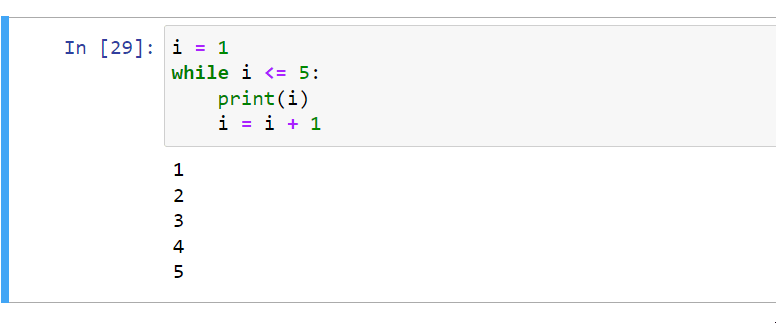
Gif av författare
Du kan visa bilder, videor och ljud utan att installera ytterligare Python-paket.
Du behöver bara importera IPython.display för att få funktionerna bild, video och ljud. Det är ganska användbart när du har att göra med ostrukturerade datauppsättningar och maskininlärningsapplikationer.
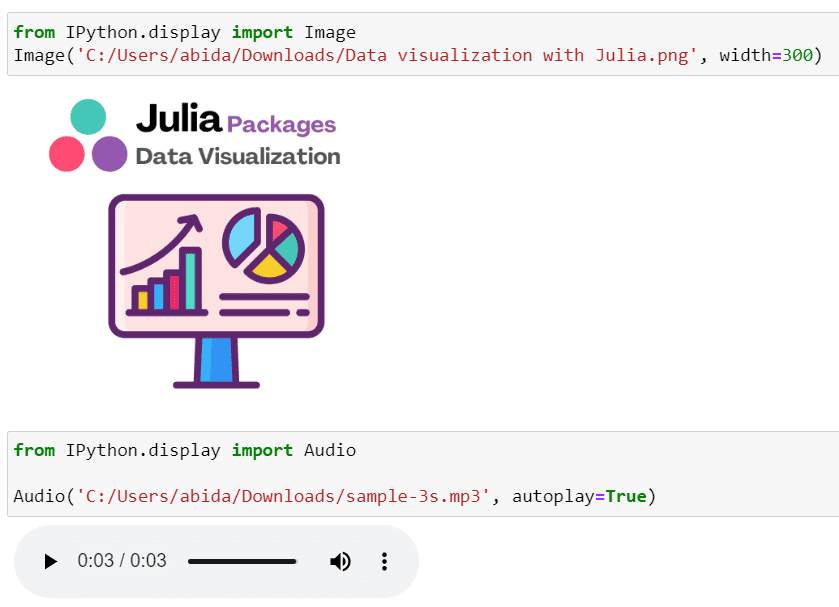
Bild av författare
Du kan bearbeta och fråga stora datamängder genom att använda IPython Parallell bibliotek. Det är samlingen av CLI-skript för att kontrollera kluster av IPython-processer byggda på Jupyter-protokollet.
Dessutom kan du använda PySpark-sessionen med sparkmagi kommando.
Kolla in exemplet från sparkmagic repository.
%%spark -c sql -o df_employee--maxrows 5
SELECT * FROM employeeProduktion:
age name
0 40.0 abid
1 20.0 Matt
2 36.0 ChrisDet är viktigt att dela rapporterna eller kodkällan med utdata, och du kan göra det på flera sätt:
- Konvertera anteckningsböcker till HTML-filer med hjälp av Arkiv > Ladda ner som > HTML.
- Spara anteckningsböcker som PDF-filer med Arkiv > Ladda ner som > PDF.
- Spara anteckningsböcker som Markdown Arkiv > Ladda ner som > Markdown.
- Skapa bloggar med hjälp av Pelikan.
- Ladda upp .ipynb-filen till Google Colab och dela det bland kollegor.
- Dela Notebook-filen med allmänheten med hjälp av GitHub Gits.
- Värd din fil på molnet eller den externa servern och använd den nbviewer för att rendera anteckningsboken.
Jag hoppas att du tyckte att min lista med 10 tips om Jupyter Notebook var till hjälp. Om du har några ytterligare förslag eller tips för Jupyter Notebook som du vill dela med dig av får du gärna nämna dem i kommentarerna nedan. Tack för att du läste.
Abid Ali Awan (@1abidaliawan) är en certifierad datavetare som älskar att bygga modeller för maskininlärning. För närvarande fokuserar han på att skapa innehåll och skriva tekniska bloggar om maskininlärning och datavetenskap. Abid har en magisterexamen i Technology Management och en kandidatexamen i telekommunikationsteknik. Hans vision är att bygga en AI-produkt med hjälp av ett grafiskt neuralt nätverk för studenter som kämpar med psykisk ohälsa.
- SEO-drivet innehåll och PR-distribution. Bli förstärkt idag.
- PlatoAiStream. Web3 Data Intelligence. Kunskap förstärkt. Tillgång här.
- Minting the Future med Adryenn Ashley. Tillgång här.
- Köp och sälj aktier i PRE-IPO-företag med PREIPO®. Tillgång här.
- Källa: https://www.kdnuggets.com/2023/06/10-jupyter-notebook-tips-tricks-data-scientists.html?utm_source=rss&utm_medium=rss&utm_campaign=10-jupyter-notebook-tips-and-tricks-for-data-scientists



